禁止windows10系统自动定位的操作方法
在windows10系统中,默认会自动定位的,但是很多人不喜欢自己的行踪被互联网获取,所以就想要禁止系统自动定位,下面就和小编一起来看一下win10系统如何禁止系统的自动定位的教程吧。
禁止win10系统自动定位的方法:
桌面鼠标左键单击开始窗口键,如下图所示
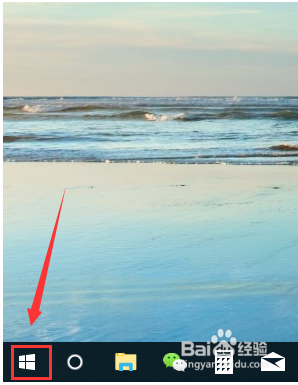
点击侧边栏的设置,如下图所示
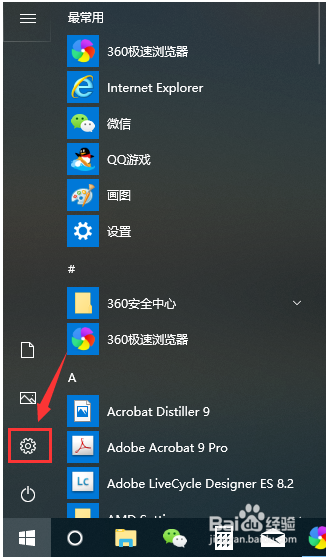
设置面板点击隐私,如下图所示
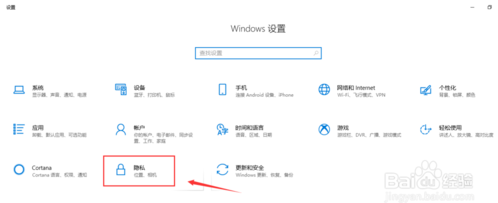
隐私界面点击位置,如下图所示
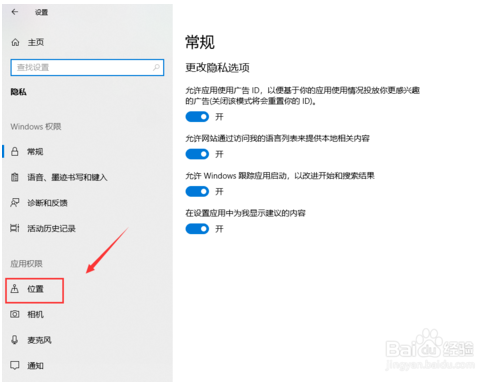
[!--empirenews.page--]
进入位置,默认开启的,点击更改,如下图所示
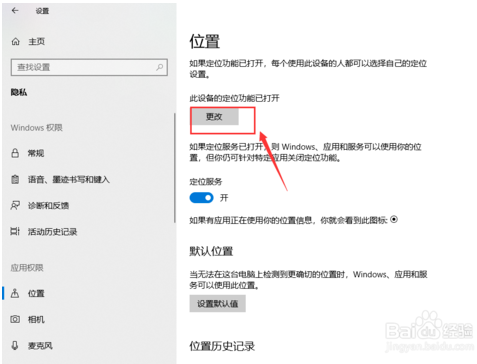
将默认开启的开关关闭,如下图所示
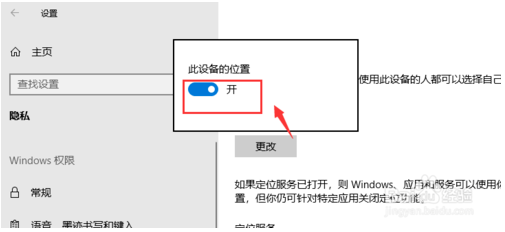
定位关闭成功,在位置界面可以看到灰色的开关即可,如下图所示
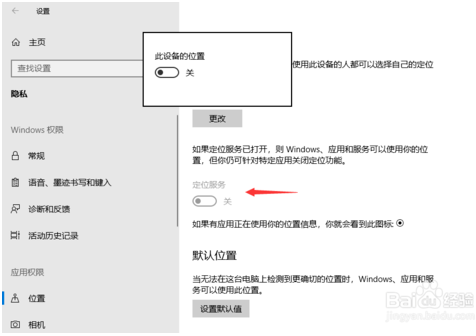
以上即是今天小编介绍的win10系统禁止自动定位的操作方法,有需要的朋友可以按照小编的介绍进行操作,希望大家会喜欢,谢谢!!!!了解更多的教程资讯请关注我们系统天地~~~~









